win11怎麼安裝ppt_win11安裝ppt步驟流程
office
win11
困擾 Win11 系統無法安裝 PPT?別擔心,php小編小新帶來詳細的安裝步驟指南,讓你輕鬆解決這個問題。文中將一步步驟解析 Win11 安裝 PPT 的詳細流程,從取得安裝套件到安裝完成,提供全方位的指導,幫助你順利使用 PPT。請繼續閱讀以下內容,取得完整的安裝說明,告別 PPT 安裝煩惱。
1、在網路中搜尋office,進入微軟office官方網站,ppt是office下屬的軟體。
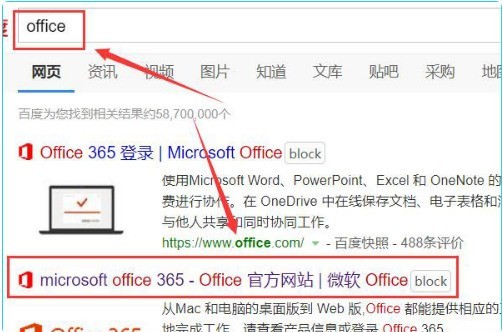
2、進入官方網站後點選家庭版按鈕。
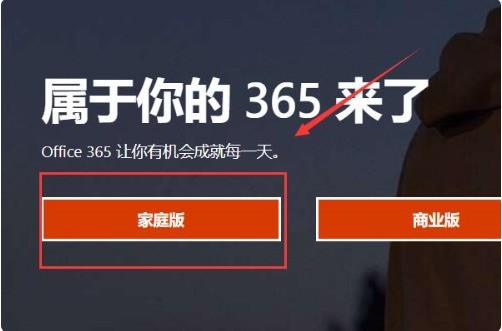
3、進入下級選單中點選試用office365按鈕。
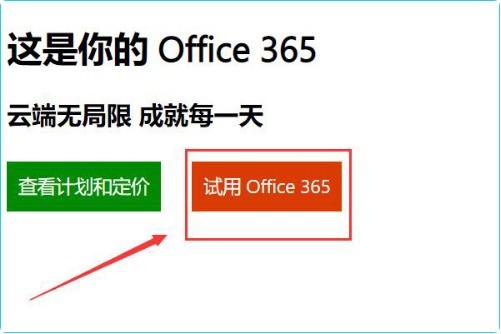
4、點擊頁面中的免費試用office365按鈕。
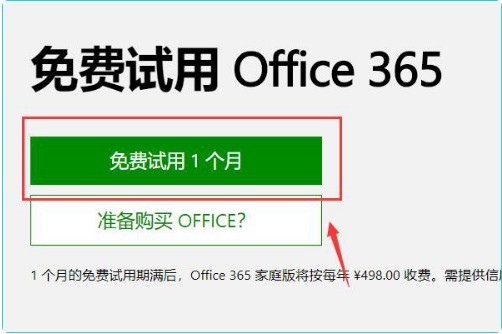
5、選擇ppt按鈕點選即可自動安裝。
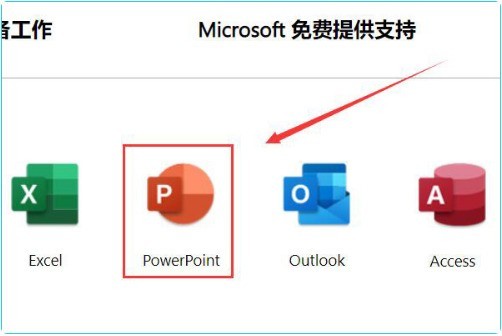 #
#
以上是win11怎麼安裝ppt_win11安裝ppt步驟流程的詳細內容。更多資訊請關注PHP中文網其他相關文章!
本網站聲明
本文內容由網友自願投稿,版權歸原作者所有。本站不承擔相應的法律責任。如發現涉嫌抄襲或侵權的內容,請聯絡admin@php.cn

熱AI工具

Undresser.AI Undress
人工智慧驅動的應用程序,用於創建逼真的裸體照片

AI Clothes Remover
用於從照片中去除衣服的線上人工智慧工具。

Undress AI Tool
免費脫衣圖片

Clothoff.io
AI脫衣器

AI Hentai Generator
免費產生 AI 無盡。

熱門文章
R.E.P.O.能量晶體解釋及其做什麼(黃色晶體)
2 週前
By 尊渡假赌尊渡假赌尊渡假赌
倉庫:如何復興隊友
4 週前
By 尊渡假赌尊渡假赌尊渡假赌
Hello Kitty Island冒險:如何獲得巨型種子
3 週前
By 尊渡假赌尊渡假赌尊渡假赌
擊敗分裂小說需要多長時間?
3 週前
By DDD
R.E.P.O.保存文件位置:在哪里以及如何保護它?
3 週前
By DDD

熱工具

記事本++7.3.1
好用且免費的程式碼編輯器

SublimeText3漢化版
中文版,非常好用

禪工作室 13.0.1
強大的PHP整合開發環境

Dreamweaver CS6
視覺化網頁開發工具

SublimeText3 Mac版
神級程式碼編輯軟體(SublimeText3)
 win11 24h2值得安裝嗎? Win11 24H2和23H2的區別對比
Jun 11, 2024 pm 03:17 PM
win11 24h2值得安裝嗎? Win11 24H2和23H2的區別對比
Jun 11, 2024 pm 03:17 PM
win11 24h2值得安裝嗎? Win11 24H2和23H2的區別對比













